文章詳情頁
Win10專業版沒有wlan選項怎么辦?
瀏覽:117日期:2022-08-18 08:15:39
wlan是筆記本電腦連接無線網絡非常重要的功能,如果沒有wlan的話,就需要靠網線來連接網絡。但是最近有不少朋友咨詢小編說自己的電腦沒有wlan選項要怎么辦?不要著急,下面就以win10專業版為例,給大家講講解決的辦法。
方法一:
1、wlan圖標關了。首先打開右下角的通知。
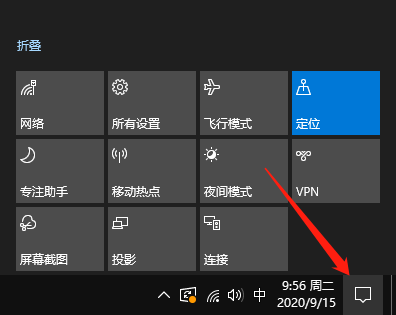
2、右鍵單擊,選擇編輯(編輯快速操作)。
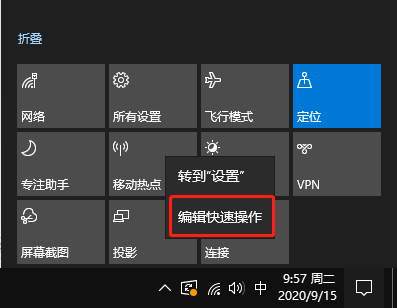
3、選擇添加。
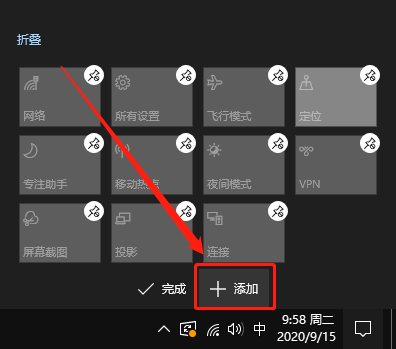
4、就可以直接添加wlan選項了。
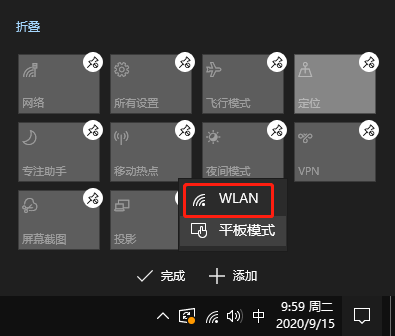
方法二:
1、WiFi功能關閉了。搜索命令提示符。
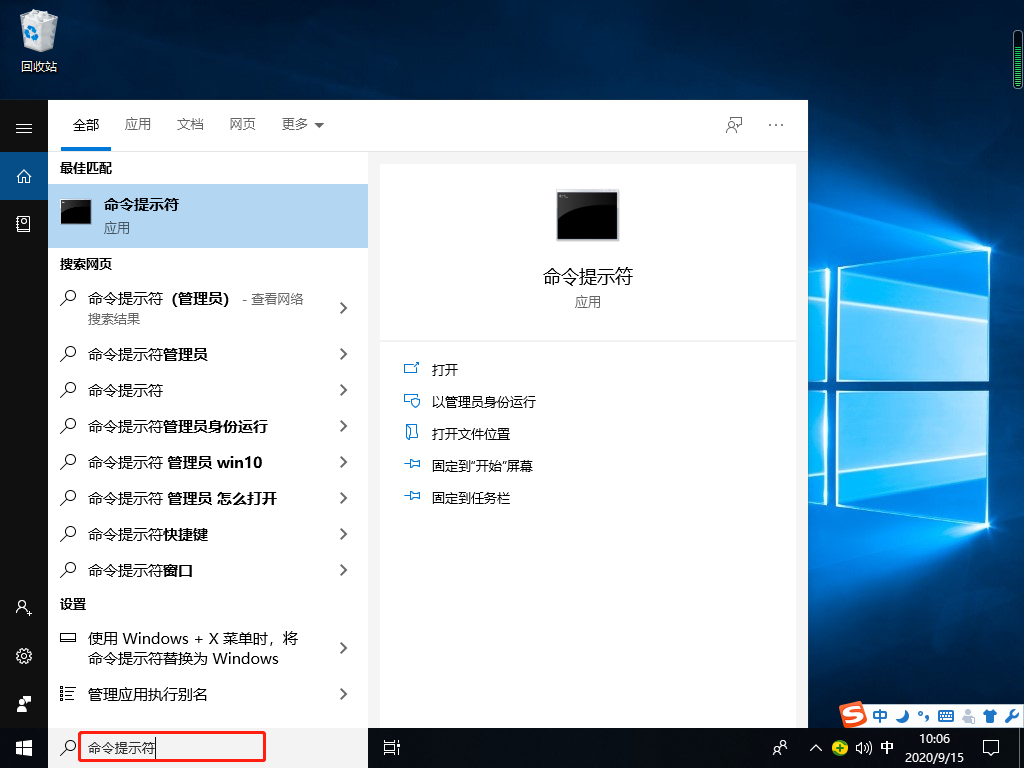
2、右鍵單擊,選擇以管理員身份運行。
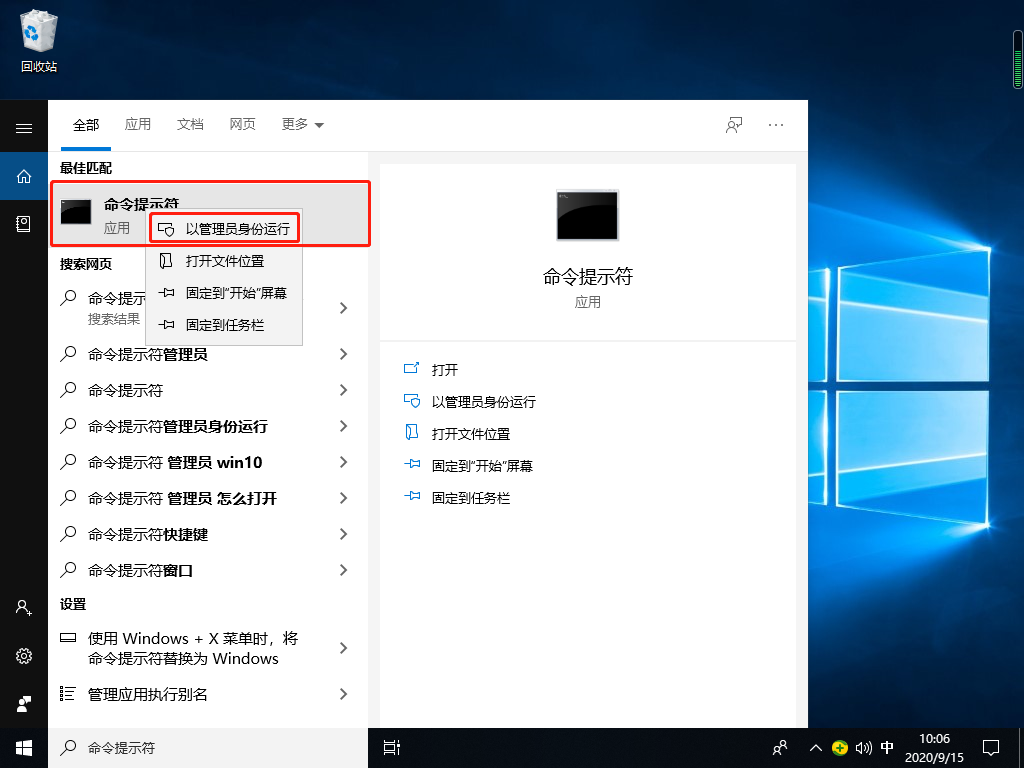
3、輸入netsh winsock reset,回車重置網絡,完成后重啟電腦即可。
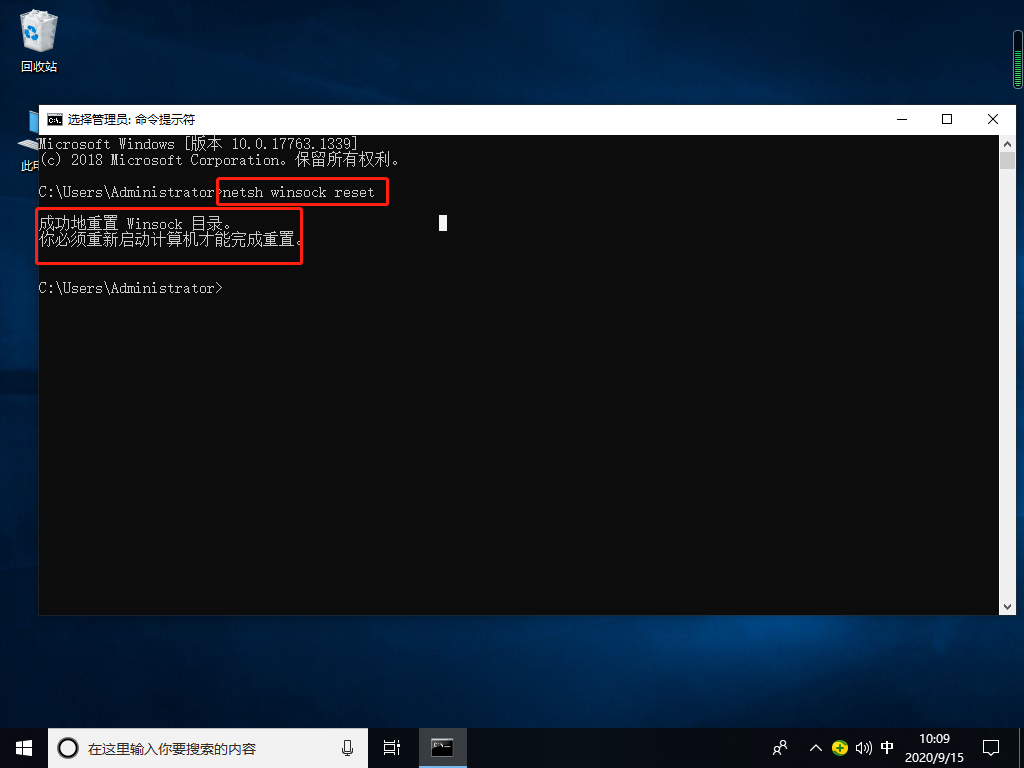
方法三:
1、網卡驅動程序問題,右鍵單擊此電腦,選擇管理。
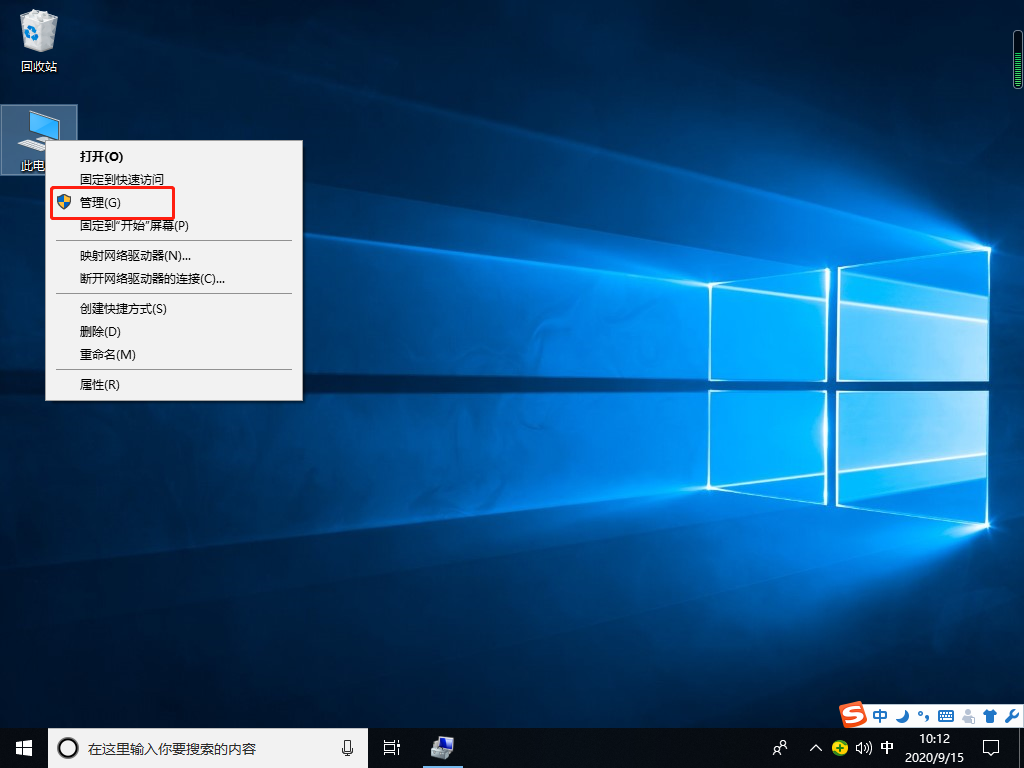
2、在設備管理器界面找到無線網絡驅動。
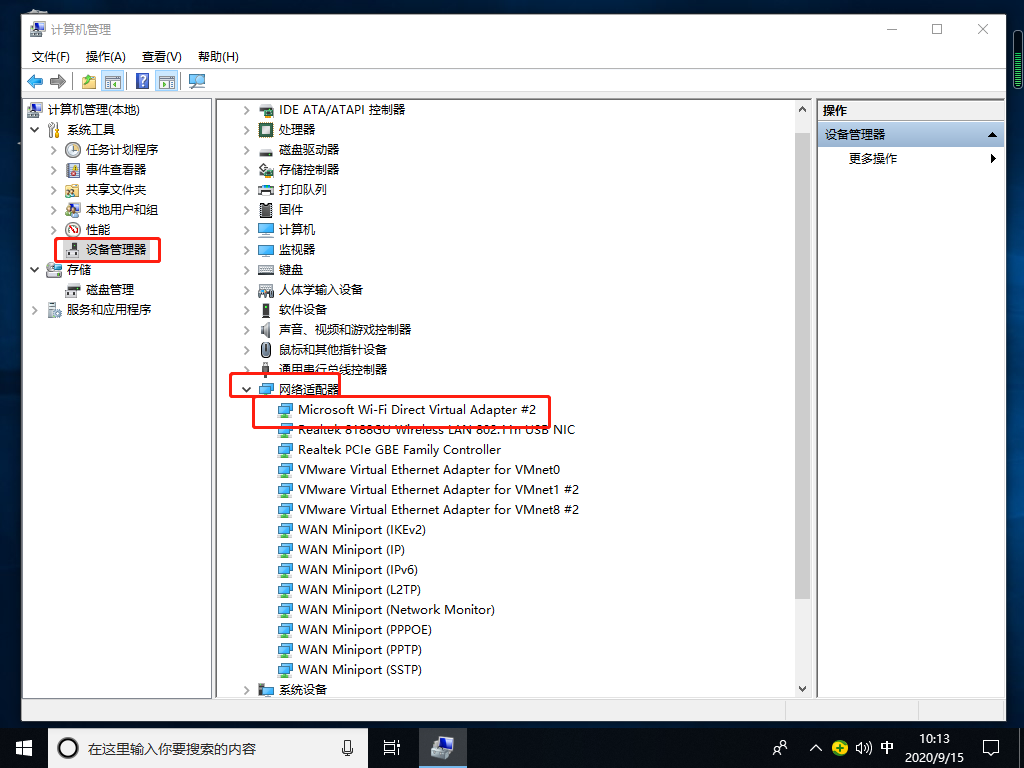
3、右鍵單擊,選擇更新驅動,然后進行驅動更新即可。
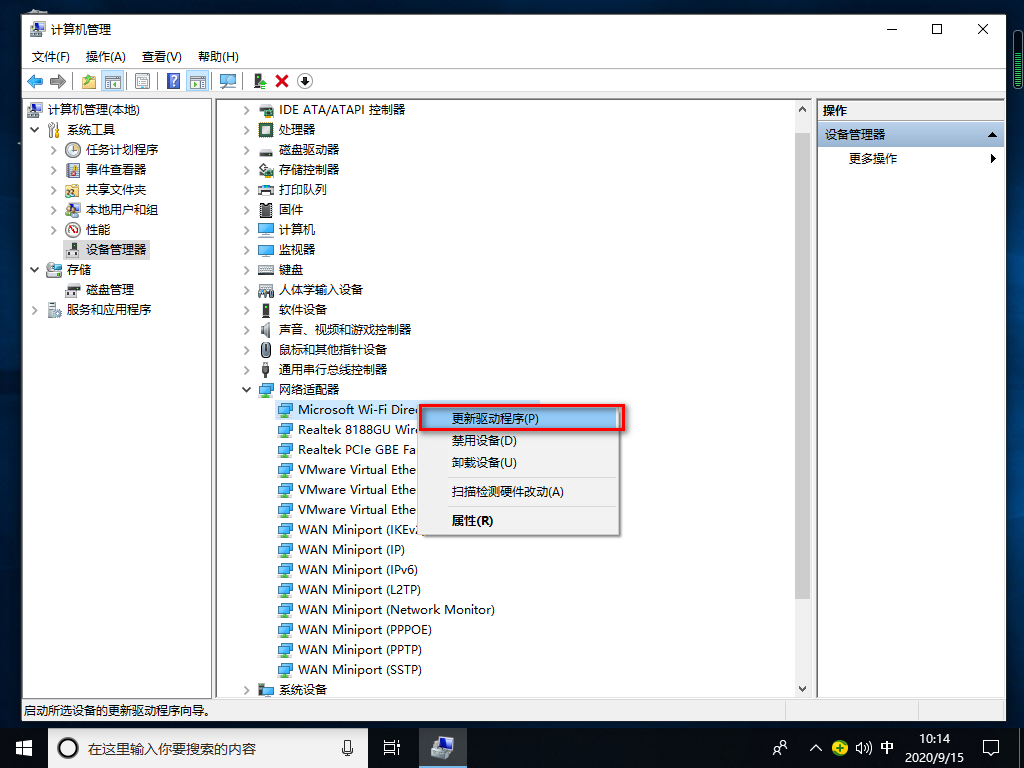
以上就是一些win10專業版沒有wlan選項的解決方法了,大家學會了嗎。
相關文章:
排行榜
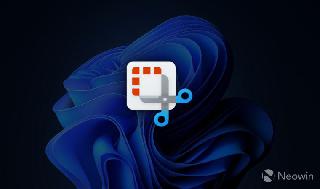
 網公網安備
網公網安備